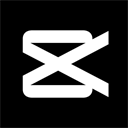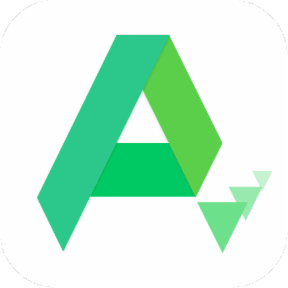软件介绍
光速虚拟机,一键切换,极致流畅的操作体验。独立封闭的虚拟环境,更安全。
独有内存管理机制,全球领先的引擎,完美极致的性能,安卓用户的最爱。
软件功能
1、每天都会推荐很多热门好玩的游戏,轻松又有趣。
2、最新的游戏画质参数信息,大家在线简单设置就能搞定。
3、如果想获取更多的游戏资源,就赶紧来这里尝试了解吧。
软件问题
如何解决VM虚拟机扩展硬盘容量后,linux系统磁盘容量不变的问题
最近,小编的虚拟机linux系统报错,提示系统剩余空间不足,导致数据无法共享。由于是基于VMware安装的,可以自定义对虚拟硬盘进行扩充,但是发现及时虚拟硬盘扩充空间后,linux系统中磁盘空间并没有变化,通过百度,结合自己的实践经验,总结了linux虚拟机系统中扩展磁盘空间后不识别的问题,希望对大家有帮助。
一、虚拟机扩展磁盘
打开VMware,选择编辑虚拟机设置(Edit Virtual mache settings),虚拟机设置中找到虚拟机系统对应的硬盘,点击扩展,输入需要扩展的大小,单击确定即可对磁盘空间进行扩展。注意,扩展硬盘操作,需要提前清理掉镜像文件,否则无法扩展。
将磁盘空间扩大到1000G,点击扩展,随后进入一个较长的扩展过程,完成后虚拟机中硬盘显示的空间已经增加,但linux环境下还不可见。
linux中磁盘分区
linux系统硬盘并没有变化,这是因为必须要对新增的磁盘进行分区,这样linux系统才能认得上新的磁盘空间,当然我们还需要将这个分区文件挂载到指定的目录。这个过程就好比是在windows系统中在磁盘管理中新建卷、分区和格式化的过程。
在linux中分区使用的是fdisk命令,可以使用 fdisk -l打印当前的磁盘分区表,这时我们可以看到磁盘的总量。
键入命令:fdisk /dev/sda “sda就是经过扩容的硬盘,为SCSI硬盘,IDE类型硬盘对应为hda,是对该硬盘进行操作”。当然,这里我们说的是扩展硬盘的情况,如果是新加硬盘,必然是新增一个硬盘系列,比如像sdb或者sdc等,这里就不过多介绍了。
键入 : m “ 列出fdisk的帮助”
我们在这里是要添加一个新分区,即将扩容出来的那部分做成一个新分区,这样才能被操作系统挂载识别。
键入: n “命令n用于添加新分区"
此时,fdisk会让你选择添加为逻辑分区呢(编号从5开始)还是主分区(编号1到4)。选择主分区吧,则键入p;选择逻辑分区键入l。
我们选择主分区于是:
键入: p " 选择创建主分区"
此时,fdisk会让你选择主分区的编号,如果已经有了主分区sda1,sda2,那么编号就选3,即要创建的该分区为sda3。当然这里系统会自动默认为3,一般按默认的编号设置即可。
键入:3
此时,fdisk又会让你选择该分区的开始值这个就是分区的Start 值(start cylinder);这里最好直接按回车,
如果您输入了一个非默认的数字,会造成空间浪费;
此时键入:w "保存所有并退出,分区划分完毕"。
linux分区格式化
千万不要以为,现在就可以使用这个新的分区了。很多网友会发现使用fdisk -l磁盘查看的时候可以看到分区,但是使用df -l查看的时候却看不到这个分区。
为什么?没格式化呀,这个步骤也许被大部分网友所忽略了。我们如何对该新添加的分区进行格式化呢?
键入命令:mkfs.ext4 /dev/sda3
/dev/sda3格式化指定的分区,以此类推此时我们就可以使用该新增分区了。
linux挂载分区
创建挂载点
创建一个文件夹,比如ww/data文件夹,用来挂载这个新的分区盘符。在/ww文件路径中使用命令:mkdir data创建这个挂载点。
手动挂载,键入:mount /dev/sda3 /ww/data/ "表示将该新分区挂载到/ww/data//这个目录下面",此时我们就能使用df -l查看到该分区对应的挂载点了。
当然,我们一定要设置开机自动挂载,否则重启该挂载就会丢失,需要重新挂载。修改/etc/fstab文件,在这个文件里面添加一行:/dev/sda3 /ww/data ext4 defaults 0 0
这样,以后每次开机都会将该分区挂载大/ww/data目录下面了。当然我们就能开始使用这个新的分区了。
软件特色
1、让用户可以享受安全免费的虚拟手机,非常的便捷
2、进行各种丰富的操作,任何不同的画面也会让你完成最好的体验
3、比如,把游戏、网课等内容,后台挂机在虚拟系统,真实系统就可以干其他事情
4、一键式分屏小窗口,游戏和应用程序在后台稳定运行。大规模改编,轻松实现游戏背景和微信克隆
小编评价
1、光速虚拟机2023版本下载分享,更新后的版本很多人不喜欢,还是喜欢的熟悉操作感。原来的版本更加的安全稳定,你们可以进行应用和游戏的多开,体验最新的安卓系统,一起来下载吧
2、如今有了安卓虚拟机,这些乱七八糟的问题,就都能轻松解决
更新日志
1、增加多开功能和极速多开功能
2、增加解除安卓12进程限制引导
3、修复部分应用兼容性
1、修复王者荣耀启动闪退问题
1、修复部分机型安卓11无法启动的问题
1、多开功能
2、操控同步功能